時間:2017-03-15 來源:互聯網 瀏覽量:
win10字體模糊怎麼辦?在升級到Win10係統後,很多朋友相繼出現了軟件字體模糊的情況,事實上這是由於顯示屏分辨率過高,還有一些軟件不兼容Win10係統引起的。目前最新Win10下載已經修複了一些字體顯示模糊的問題。至於|win10調整字體清晰度的方法,且看以下的方法。
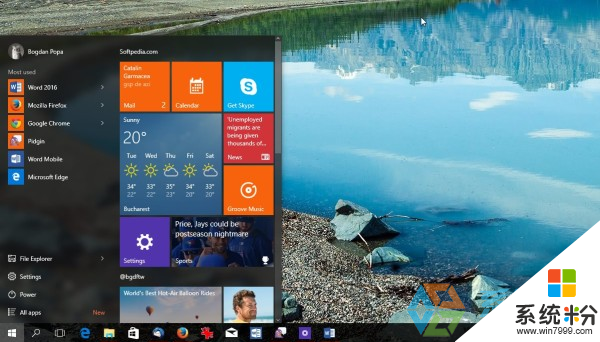
分辨率過高為為什麼會導致Win10字體模糊呢?
實際上,Win10字體問題基本上是由於高分屏問題導致的,Win10自動幫你將屏幕的所有文本自動放大125%甚至更高,讓你在小屏幕上能看清字體。那麼,Win10字體模糊怎麼辦,方法很簡單,將【更改文本、應用和其他項目的大小】調為100%就行。
Win10字體模糊的實際效果是怎麼樣?
或許有很多朋友都不知道Win10字體模糊是怎麼一回事,請大家看一下兩圖,應該就知道了。
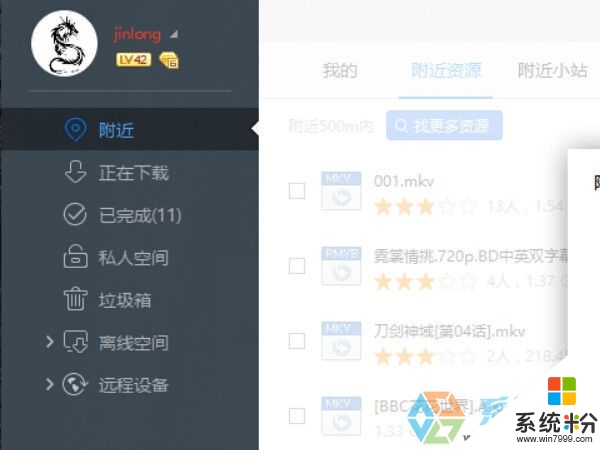
這是Win10字體模糊的效果——【更改文本、應用和其他項目的大小】調為125%
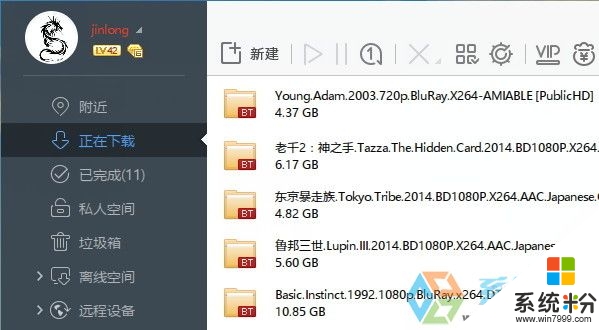
這是Win10字體正常顯示的效果——【更改文本、應用和其他項目的大小】調為100%
Win10字體模糊怎麼辦?小編教你一招解決
好吧,接下來,小編教你一招解決Win10字體模糊問題。
Win10桌麵空白地方——鼠標右鍵——顯示設置——【更改文本、應用和其他項目的大小】——調為100%——重啟電腦。
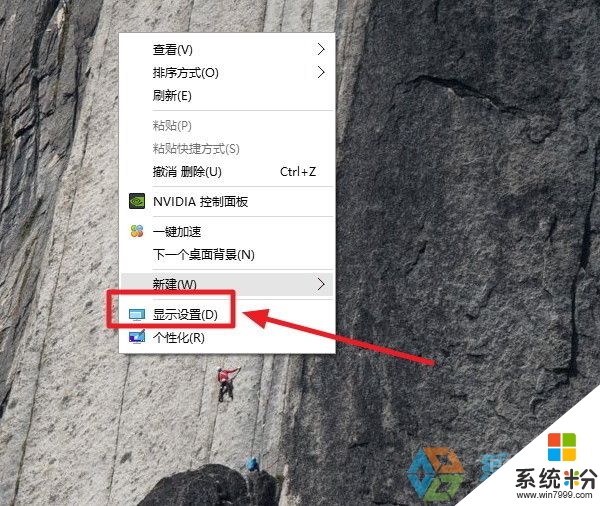
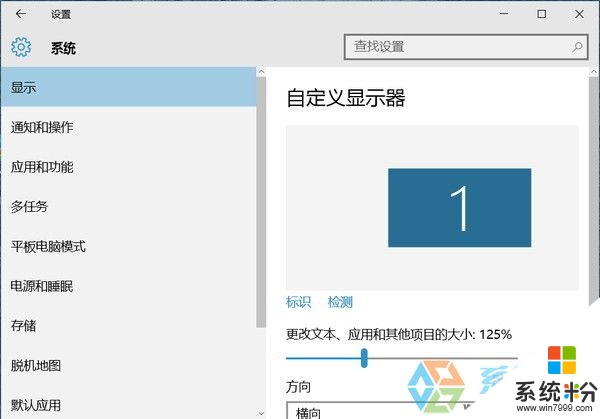
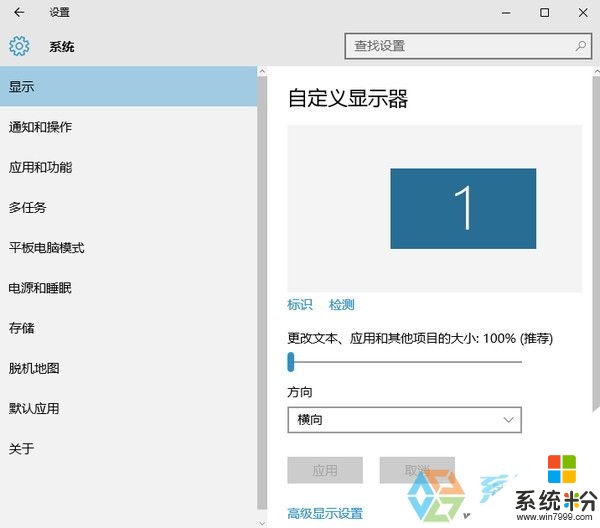
想解決 Win10字體模糊問題,將【更改文本、應用和其他項目的大小】調為100%是唯一方法
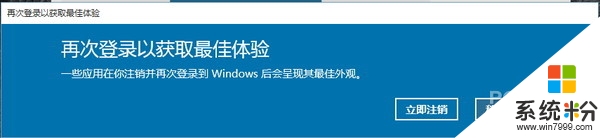
什麼是高分屏?高分屏有什麼好處和壞處?
高分屏,簡單來說,就是小尺寸顯示器使用了大尺寸顯示器用的分辨率。
簡單舉例,Surface Pro的10寸屏使用了23寸顯示器標配的1080P分辨率(1920*1080),這就是高分屏。
高分屏有什麼好處?
高分屏的好處是,讓小屏幕顯示的東西更多。例如,通過是10寸,如果使用1024*768的分辨率,你在Win10上隻能看到幾個圖標,連開始菜單都顯示不完全;而使用1080P分辨率的話,看到的可視麵積說有多大就有多大!實際上,你自己將分辨率調低一些就懂了。
高分屏有什麼壞處?
高分屏的壞處比好處更明顯,如果【更改文本、應用和其他項目的大小】調為100%,那麼字體圖標會很小,你要靠很近才能看清楚;如果【更改文本、應用和其他項目的大小】調為125%甚至150%,那麼字體圖標什麼會變模糊(如本文第一個圖)。
高分屏有未來嗎?
實際上,Android、iPhone移動設備和蘋果MacBook采用的都是高分屏,隻是Android和蘋果的APP都完美適配高分屏,啥時候等Windows上的軟件也適應高分屏,那麼高分屏就不會出現現在這種坑爹的Win10字體模糊問題。
了解完高分屏,相信你已經知道在Surface Pro係列或者某些采用1080P屏幕的筆記本上為什麼會出現Win10字體模糊問題。
Win10顯卡驅動問題的Win10字體模糊問題怎麼解決?
如果你發現將【更改文本、應用和其他項目的大小】調為100%也無法解決Win10字體模糊的問題時,那麼看看是不是分辨率是不是正常的,如果沒有最佳分辨率選項,那麼就是顯卡驅動沒有安裝好了。
解決Win10顯卡驅動問題有兩種方法,第一種被動的方法是等待WIn10的自動更新,但這個方法可能要等待很久,也可能無法解決Win10顯卡驅動問題和Win10字體模糊問題。第二種方法是安裝驅動人生6等能一鍵解決Win10驅動問題的專業解決驅動問題軟件工具。
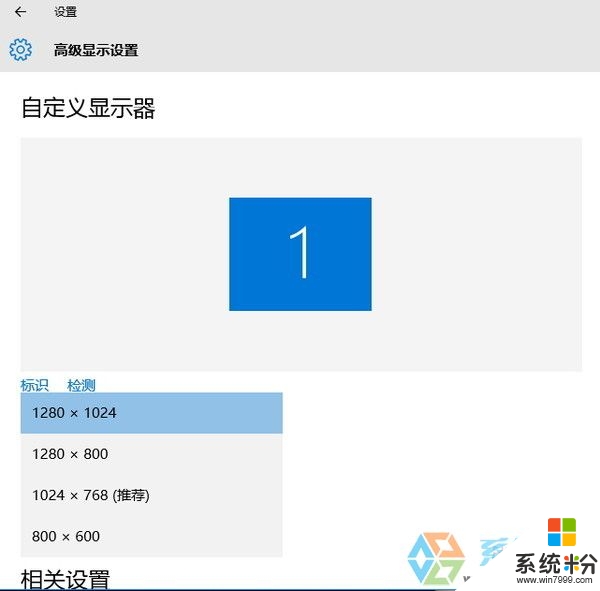
裝好Win10 正式版之後發現分辨率不是最佳分辨率,這意味著顯卡驅動出了問題
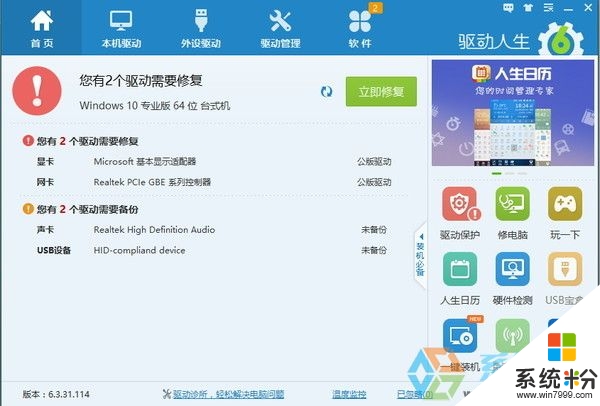
小編親測驅動人生6能解決小編電腦的顯卡驅動問題和Win10字體模糊問題。如果驅動人生6無法幫你安裝顯卡驅動,那原因可能是,Win10不支持這個顯卡。
【ClearType文本】設置不當引發的Win10字體模糊問題怎麼解決?
如果以上兩種方法都解決不了你遇到的Win10字體模糊問題,那麼可以試試重新設置一下【ClearType文本】。
Win10【ClearType文本】的設置方法是:
Win10桌麵空白地方——鼠標右鍵——顯示設置——高級顯示設置——【ClearType文本】。
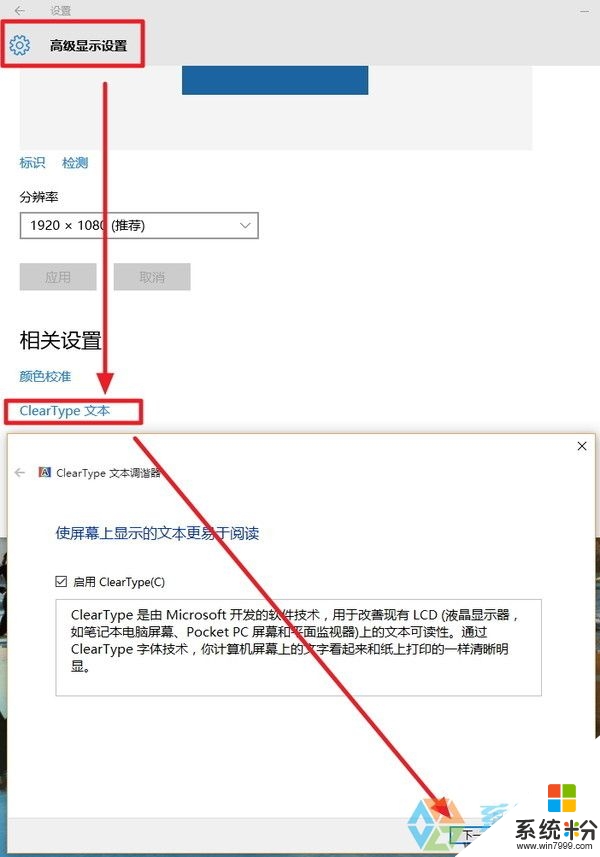
以上【win10字體模糊怎麼辦】的步驟,大家都看清楚了吧?還有其他的官方電腦係統下載使用安裝疑問的話,都可以上係統粉官網查看。